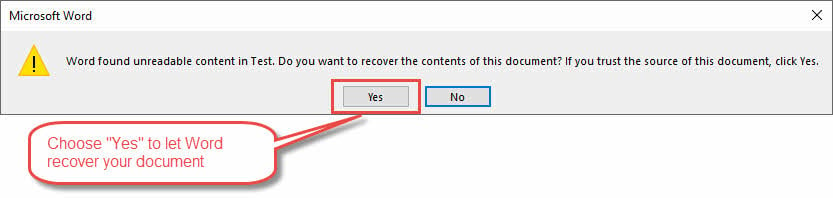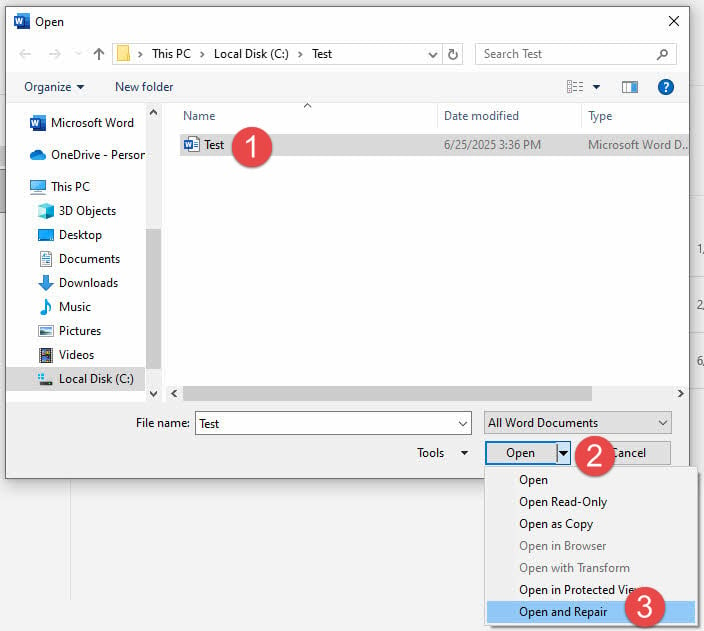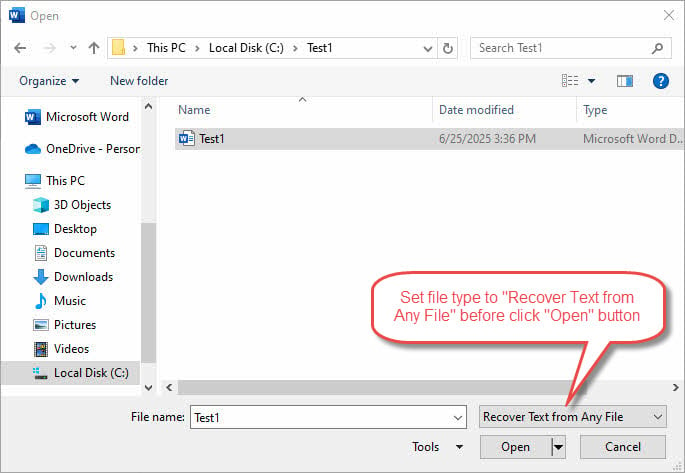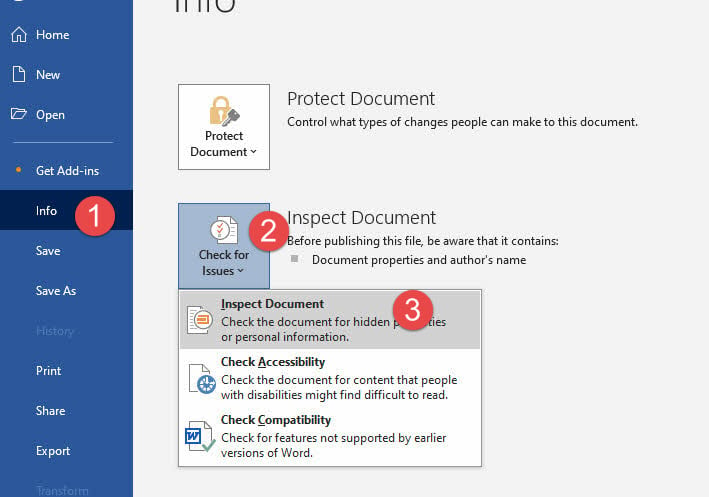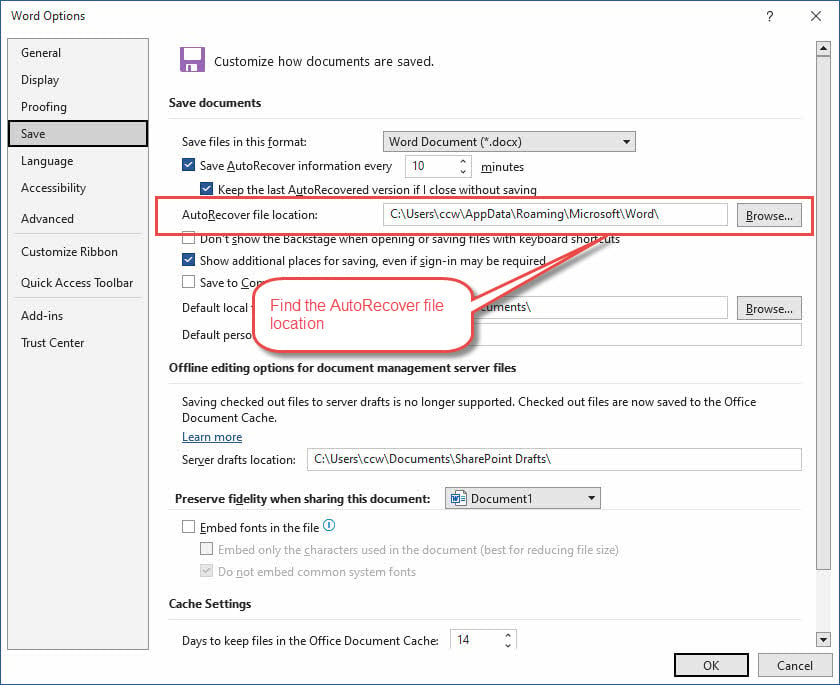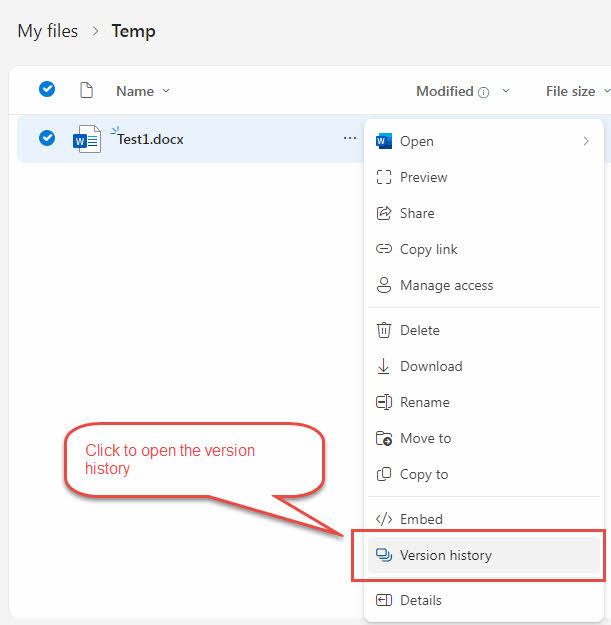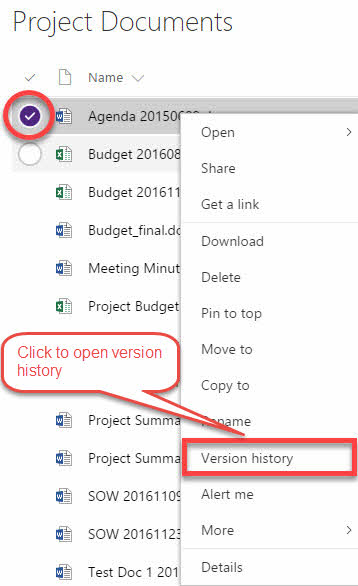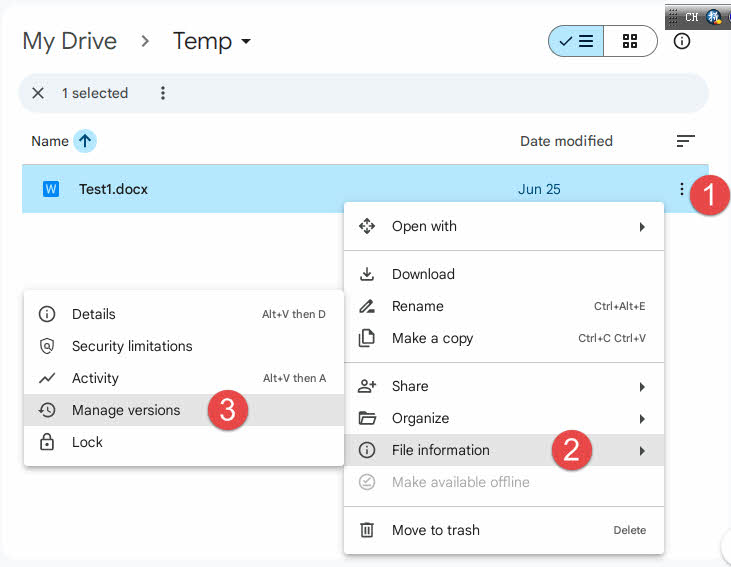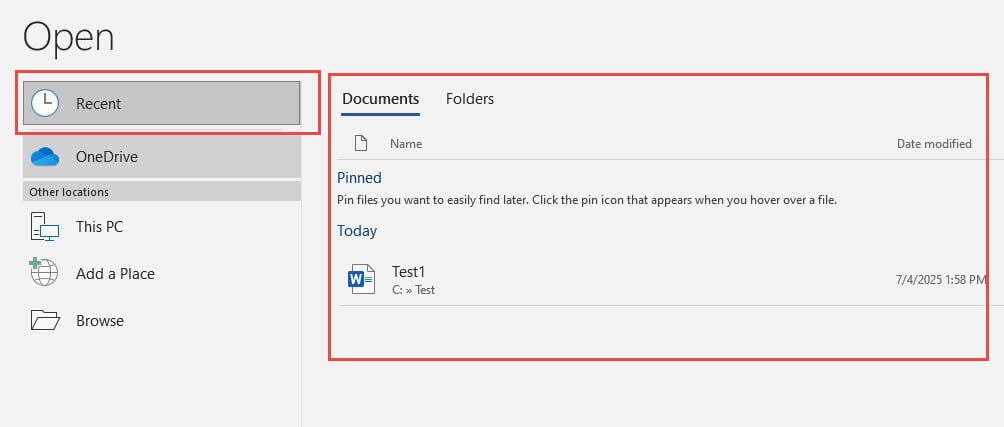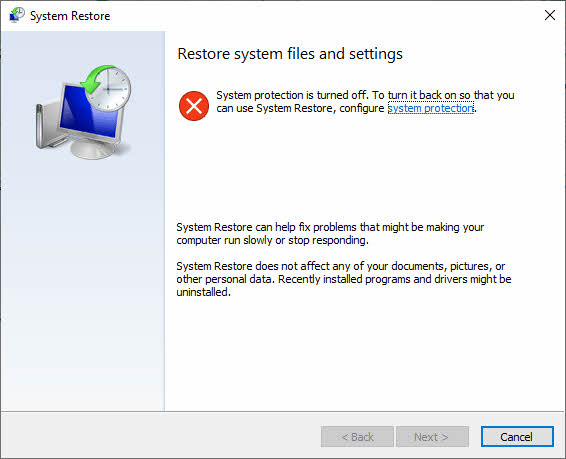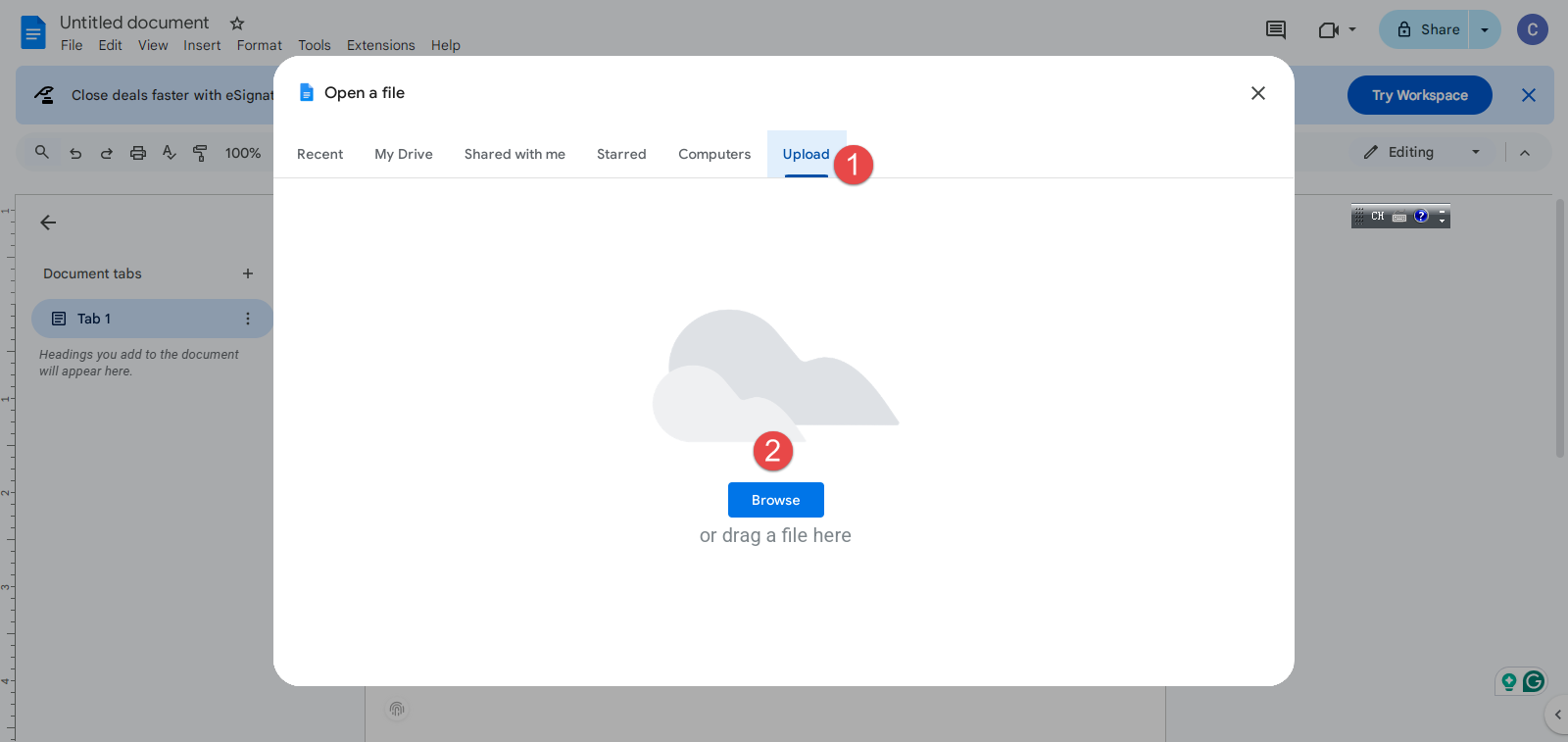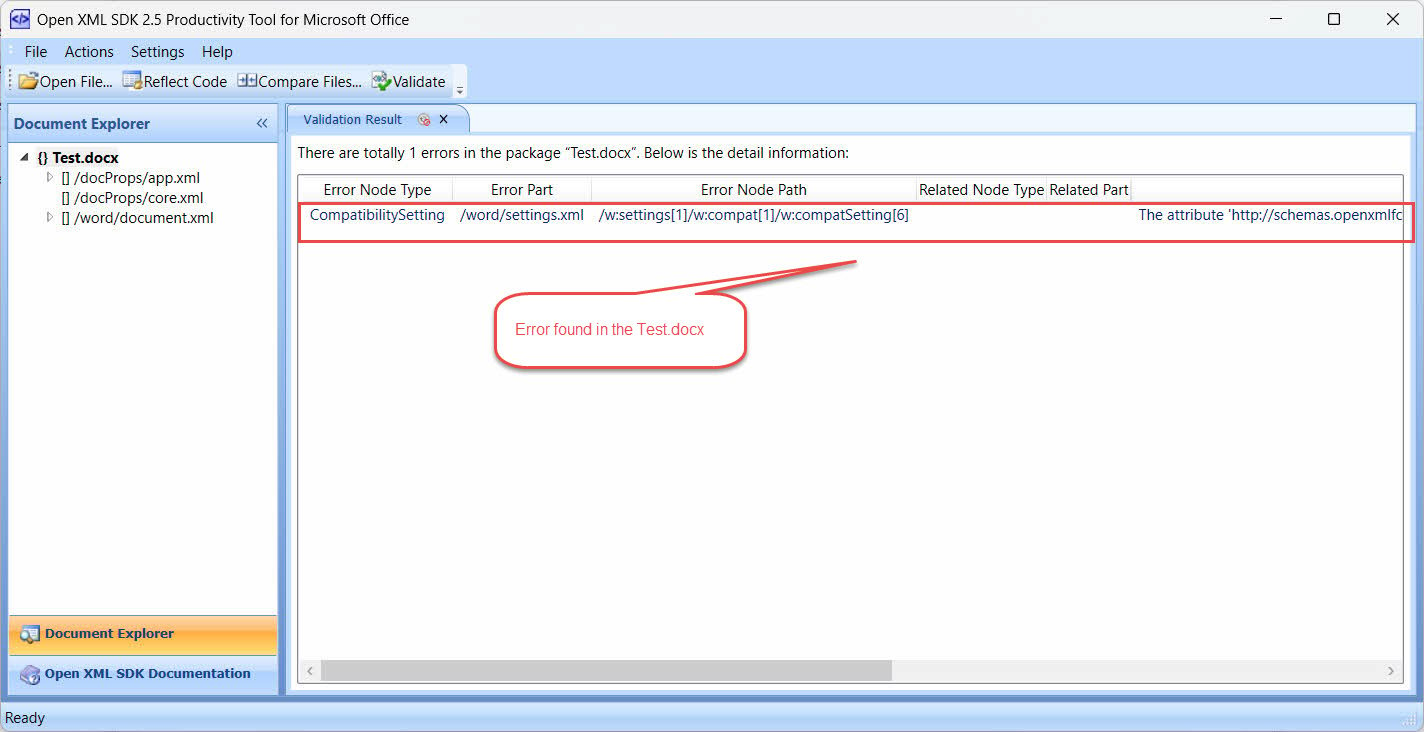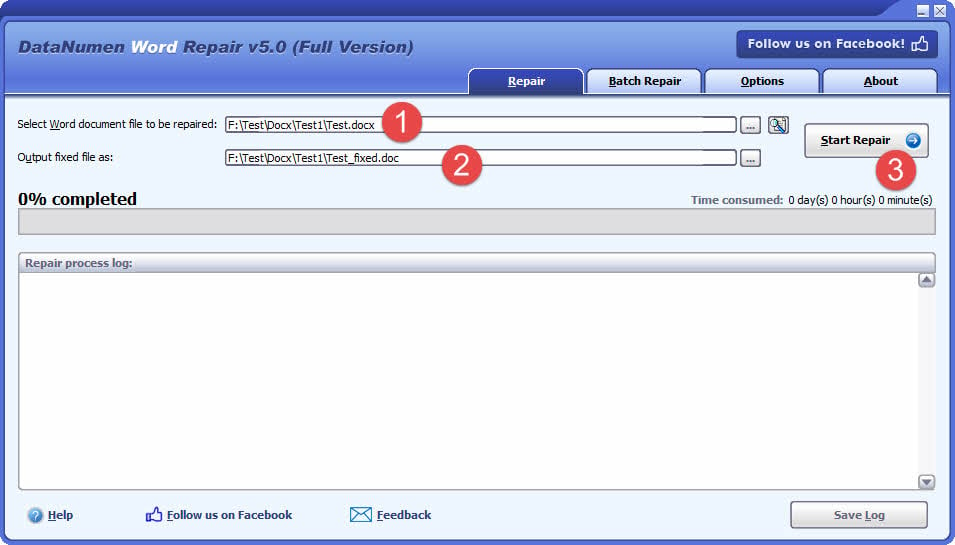Rad s oštećenim Word dokumentom može biti frustrirajući, ali most Datoteke se mogu uspješno popraviti. Ovaj sveobuhvatni vodič pokriva više metoda za popravak Word dokumenata i oporavak vašeg sadržaja, od besplatnih ugrađenih funkcija do naprednih tehnika i profesionalnih alata za popravak.
1. Uvod
1.1 Šta je oštećenje Word dokumenta?
Do oštećenja Word dokumenta dolazi kada se podaci ili struktura datoteke oštete, što otežava Microsoft Wordu čitanje sadržaja. Oštećen Word dokument ne znači da je vaš sadržaj oštećen.ost zauvijek – most Problemi s oštećenjem Word datoteka mogu se riješiti pomoću ugrađenih funkcija ili alternativnih metoda oporavka.
1.2 Uobičajeni uzroci korupcije
Razumijevanje uzroka oštećenja Word datoteka može vam pomoći da riješite trenutne probleme i spriječite buduće probleme. Uobičajeni uzroci uključuju:
- Nestanci struje i nepravilna isključenja – Kada se računar neočekivano isključi dok Word sprema dokument, datoteka se može oštetiti usred procesa.
- Kvarovi uređaja za pohranu podataka – Greške na tvrdom disku i problemi s USB pogonom mogu dovesti do oštećenja Word dokumenta kada se pojave problemi s fizičkim medijem za pohranu podataka.
- Konflikti i padovi softvera – Ako se Microsoft Word sruši tokom rada na dokumentu ili ako neki drugi softver ometa Wordove operacije s datotekama, može doći do oštećenja
- Greške pri prijenosu datoteka – Prekinuti procesi preuzimanja, problemi s prilozima e-pošte, problemi s mrežom ili isključivanje USB pogona tijekom kopiranja datoteka mogu rezultirati oštećenim Word datotekama koje se neće ispravno otvoriti.
1.3 Uobičajeni znakovi oštećenog Word dokumenta
Rano prepoznavanje simptoma oštećenog Word dokumenta može vam pomoći da preduzmete odgovarajuće mjere prije nego što se problem pogorša. Uobičajeni znakovi uključuju:
- Datoteka se ne otvara – Prikazivanje uobičajene poruke o greškama kao što su "Pronađena riječ koja se ne može pročitati", zamrzavanje ili nereagovanje prilikom otvaranja datoteke.
- Dijalog "Konverzija datoteka" pojavljuje se prilikom otvaranja datoteke. Odabirom bilo kojeg kodiranja sadržaj će postati nečitljiv.
- Iskrivljen ili izmiješan tekst – Normalan tekst zamijenjen čudnim znakovima ili besmislenim sadržajem
- Nedostaje formatiranje – Dokument se neispravno prikazuje sa lost formatiranje ili prazni dijelovi
- Formatiranje ili raspored se ne mogu mijenjati
- Nedostaju slike – Neke slike u dokumentu se ne mogu prikazati ili nedostaju.
- Ponovljeni sudar – Word se više puta ruši prilikom pokušaja otvaranja određenog dokumenta
- Neočekivane promjene veličine datoteke – Veličina datoteke se dramatično promijenila bez objašnjenja
1.4 Uobičajene poruke o grešci oštećenja Word dokumenta
U nastavku su navedene neke od uobičajenih poruka o grešci koje ćete vidjeti prilikom otvaranja oštećenog Word dokumenta:
Datoteka xxx.docx se ne može otvoriti jer postoje problemi sa sadržajem. (Detalji: Datoteka je oštećena i ne može se otvoriti.)
Žao nam je. Ne možemo otvoriti xxx.docx jer smo pronašli problem sa njegovim sadržajem.
Riječ je pronašla nečitljiv sadržaj u xxx.docx. Želite li oporaviti sadržaj ovog dokumenta? Ako vjerujete izvoru ovog dokumenta, kliknite na Da.
Detalji: Microsoft Office ne može otvoriti ovu datoteku jer neki dijelovi nedostaju ili su nevažeći.
Došlo je do greške u programu Word prilikom pokušaja otvaranja datoteke. Isprobajte ove prijedloge. *Provjerite dozvole za datoteku ili pogon. *Uvjerite se da ima dovoljno slobodne memorije i prostora na disku. *Otvorite datoteku pomoću konvertera za oporavak teksta.
Ova poruka o grešci može se pojaviti iz nekoliko razloga. Dokument može biti oštećen. Koristite ili Oporavi tekst pretvarač ili Otvori i popravi funkcija.
Word ne može otvoriti dokument: korisnik nema privilegije pristupa
Neodređena greška
2. Besplatne ugrađene metode
2.1 Upit za oporavak dokumenta
Kada Word otkrije oštećenje prilikom otvaranja datoteke, često prikazuje automatski upit za oporavak koji nudi popravak dokumenta. Razumijevanje kako odgovoriti na ove upite može značajno poboljšati vaše šanse za uspješan oporavak.
Koraci kada se pojave upiti za oporavak:
- Odredite vrstu prompta: Potražite opcije poput "Da"pokušati oporavak,"Ne" za otkazivanje ili "Oporavi"sa dodatnim izborima"
- Uvijek odaberite oporavak: Izaberite "Da"Ili"Oporavi"osim ako nemate poznatu dobru rezervnu kopiju"
- Budi strpljiv: Dozvolite da se proces automatskog oporavka završi (može potrajati neko vrijeme ovisno o veličini datoteke)
- Ne prekidaj: Izbjegavajte otkazivanje ili zatvaranje Worda tokom procesa oporavka
- Pregledajte oporavljeni sadržaj: Provjerite da li se dokument ispravno otvara i prikazuje
- Odmah sačuvaj: Ako oporavak uspije, odmah sačuvajte dokument pod novim nazivom datoteke
- Prihvati djelimični oporavak: Ako Word može oporaviti samo dio dokumenta, prihvatite ga jer može sadržavati vrijedan sadržaj.
Važne napomene: Oporavljenom dokumentu možda nedostaje formatiranje ili manji elementi, ali bi osnovni sadržaj trebao biti sačuvan. Razumijevanje opcija oporavka znači znati kada prihvatiti djelomični oporavak, a ne izgubiti sve.
Ova metoda za oporavak oštećenih Word datoteka često pruža najlakši put za oporavak dokumenata kada Word automatski otkrije probleme.
2.2 Funkcija otvaranja i popravke
Funkcija "Otvori i popravi" je primarni ugrađeni alat programa Microsoft Word za popravak oštećenih Word datoteka. Ova metoda bi trebala biti vaš prvi pokušaj kada se bavite oštećenim dokumentima, jer je posebno dizajnirana za automatsko rješavanje uobičajenih problema s oštećenjem.
Koraci za korištenje opcije "Otvori i popravi":
- Otvorite Microsoft Word (ne pokušavajte direktno otvoriti oštećeni dokument)
- Idi na Datoteka> Otvori i idite do mape koja sadrži problematičnu datoteku
- Odaberite oštećeni dokument, ali nemojte kliknuti na "otvorenodirektno
- Kliknite na malu padajuću strelicu pored "otvoreno“Dugme
- Izaberite "Otvori i popravi" iz padajućeg menija
- Sačekajte da Word pokrene svoj sveobuhvatni proces popravke (može potrajati nekoliko minuta)
- Ako je popravka uspješna, Word će otvoriti dokument i možda će prikazati poruku o popravci
- Odmah sačuvajte dokument pod novim nazivom datoteke kako biste sačuvali popravljenu verziju
Ova metoda za popravak Word dokumenata uglavnom funkcionira u slučajevima kada se oštećenja dogode na kraju datoteke. Ali neće funkcionirati kada se oštećenja dogode u zaglavlju ili sredini datoteke.
2.3 Oporavak teksta iz bilo koje datoteke
Kada standardne metode popravke ne uspiju, konverter „Oporavak teksta iz bilo koje datoteke“ može izdvojiti čitljiv sadržaj iz ozbiljno oštećenih dokumenata. Ova metoda se fokusira na spašavanje bitnog tekstualnog sadržaja, čak i kada je struktura dokumenta ozbiljno oštećena.
Koraci za oporavak teksta iz oštećenih datoteka:
- Otvorite Microsoft Word
- Idi na Datoteka> Otvori i idite do oštećenog dokumenta
- Prije otvaranja, promijenite padajući izbornik tipa datoteke iz "Svi Word dokumenti"Do"Oporavak teksta iz bilo koje datoteke (*.*)"
- Odaberite oštećeni dokument i kliknite otvoreno
- Sačekajte da Word obradi datoteku i prikaže oporavljeni tekst u novom dokumentu
- Pregledajte oporavljeni tekst (može sadržavati kodove za formatiranje ili neobične znakove)
- Ručno očistite sve suvišne znakove
- Preformatirajte dokument po potrebi
- Sačuvajte oporavljeni sadržaj pod novim nazivom datoteke
Ova besplatna metoda za popravak Word datoteka žrtvuje formatiranje i ugrađene objekte, ali često uspješno oporavlja pisani sadržaj koji je važan.ost.
2.4 Korištenje Inspektora dokumenata za uklanjanje problematičnih podataka
Od Worda/Officea 2016, novi i moćan alat Inspektor dokumenata je uvedena, za rješavanje korupcije uzrokovane problematičnim metapodacima, skrivenim sadržajem ili ugrađenim objektima. Ova metoda funkcioniše tako što identifikuje i uklanja potencijalno oštećene podatke koji mogu uzrokovati neispravan rad dokumenta.
Bilješka: Ova metoda funkcioniše samo za dokumente koji se otvaraju, ali pokazuju čudno ponašanje poput rušenja sistema tokom rada ili prikazivanja anomalija u formatiranju.
Koraci za korištenje Inspektora dokumenata:
- Otvorite problematični dokument (ako se ne otvara normalno, pokušajte Siguran način prvo)
- Idi na Datoteka > Informacije > Provjeri probleme > Pregledaj dokument
- Pregledajte kategorije koje su predstavljene za skeniranje:
- Komentari i revizije
- Svojstva dokumenta i lični podaci
- Prilagođeni XML podaci
- Zaglavlja i podnožja
- Skriveni tekst
- Odaberite sve kategorije prilikom rješavanja problema korupcije (preporučeno)
- Kliknite “Proveri"analizirati dokument"
- Pregledajte rezultate koji prikazuju potencijalno problematičan sadržaj
- Kliknite “Ukloniti sve"za kategorije koje mogu sadržavati oštećene podatke"
- Testirajte čistu datoteku da provjerite jesu li problemi s oštećenjem riješeni
- Sačuvaj dokument pod novim nazivom datoteke
3. Alternativni izvori oporavka
3.1 Automatsko obnavljanje i sigurnosne kopije datoteka
Word automatski kreira sigurnosne kopije datoteka i dokumente s automatskim oporavkom koji mogu poslužiti kao spas kada se vaš primarni dokument ošteti. Ove skrivene sigurnosne mreže često sadrže nedavne verzije vašeg rada koje nisu bile pogođene onim što je uzrokovalo oštećenje.
Koraci za pronalaženje i korištenje datoteka za automatsko vraćanje:
Bilješka: Automatsko obnavljanje je omogućeno prema zadanim postavkama.
- Idi na Datoteka > Opcije > Sačuvaj i zabilježite lokaciju datoteke za automatsko obnavljanje
- Otvorite Windows File Explorer i idite do mape AutoRecover
- Potražite datoteke s nazivom vašeg dokumenta i ekstenzijom .asd
- Pokrenite Word i idite na Datoteka> Otvori
- Promijenite padajući izbornik tipa datoteke na "Sve datoteke (*.*)"da biste vidjeli .asd datoteke
- Odaberite i pokušajte otvoriti datoteku za automatsko obnavljanje
- Ako Word ne uspije da ga otvori, pokušajte sa alternativni alat da ga popravim.
Koraci za pronalaženje automatskih datoteka sigurnosnih kopija:
Bilješka: Auto backup je NIJE omogućeno prema zadanim postavkama.
- Idite do iste mape u kojoj se nalazi vaš originalni dokument
- Potražite datoteke s ekstenzijama .wbk (sigurnosne kopije Word dokumenata)
- Otvorite Word i idite na Datoteka> Otvori
- Promijenite tip datoteke u "Sve datoteke (*.*)"da biste vidjeli .wbk datoteke
- Odaberite i otvorite datoteku sigurnosne kopije
- Ako Word ne može da ga otvori, pokušajte drugi alat da je prvo popravi.
Postavljanje boljih opcija automatskog oporavka:
- Idi na Datoteka > Opcije > Sačuvaj
- Provjerite je li omogućeno automatsko vraćanje
- Za maksimalnu zaštitu postavite kratak interval (npr. svakih 5 minuta)
- Provjerite je li lokacija datoteke za automatsko vraćanje dostupna
3.2 Historija verzija i oporavak iz oblaka
Servisi za pohranu u oblaku poput OneDrivea, SharePointa i Google Drivea automatski održavaju historiju verzija vaših dokumenata, pružajući odlične opcije za oporavak kada dođe do oštećenja.
Koraci za oporavak Worda na OneDrive-u:
- Idite do svoje OneDrive mape (online ili desktop aplikacija)
- Kliknite desnim tasterom miša na "..." vašeg oštećenog dokumenta
- Izaberite "Istorija verzija" iz kontekstnog menija
- Pregledajte listu prethodnih verzija s vremenskim oznakama
- Pregledajte različite verzije da biste pronašli radnu kopiju
- Kliknite “vratiti"na verziji koju želite oporaviti"
- Idite do svoje biblioteke dokumenata u SharePointurary
- Kliknite desnim tasterom miša na oštećenu datoteku
- Izaberite "Istorija verzija” iz menija
- Pregledajte dostupne verzije
- Odaberite i vratite radnu verziju od prije nego što je došlo do oštećenja
Koraci za oporavak verzije Google Drive-a:
- Idite na drive.google.com i pronađite svoj dokument
- Kliknite desnim tasterom miša na tri tačke za oštećenu datoteku
- izabrati "Informacije o datoteci", zatim “Upravljanje verzijama” iz menija
- Pregledajte dostupne verzije i vremenske oznake
- Preuzmite ili vratite verziju koja vam je potrebna
Prednosti automatskih sigurnosnih kopija za pohranu u oblaku:
- Nezavisno od vašeg lokalnog računara i Word instalacije
- Verzije u oblaku često ostaju netaknute čak i kada se lokalne datoteke oštete
- Višestruke tačke verzija pružaju fleksibilnost u opcijama oporavka
3.3 TemporarDatoteke i nedavni dokumenti
Kreiranje u Windowsu i Wordu vrijemerary fajlove tokom uređivanja dokumenta, što se ponekad može oporaviti čak i nakon što se glavna datoteka ošteti. Ovi temporary datoteke se često zanemaruju, ali mogu sadržavati vrijedan sadržaj.
Koraci za oporavak Worda iz privremenih datoteka:
- Otvorite Windows File Explorer
- Pratite tempo svog sistemararmapa: C:\Korisnici\[Korisničko ime]\AppData\Local\Temp
- Sortiraj datoteke po "Datum izmjene"da biste pronašli nedavne datoteke"
- Tražite datoteke s imenima starsa znakom "~" ili koji sadrži nasumične znakove
- Provjerite vremenske oznake datoteka koje odgovaraju vremenu kada ste radili na dokumentu
- Za tempo kandidatarary datoteke, prvo ih preimenujte s ekstenzijom .docx ili .doc (npr. preimenujte "~temp123" u "temp123.docx")
- Pokušajte otvoriti preimenovani temporary datoteke u Wordu
- Ako je uspješno, sačuvajte oporavljeni sadržaj pod novim nazivom datoteke
- Ako ne uspije, pokušajte napredni alat za oporavak Worda da popravite privremenu datoteku.
Koraci za provjeru nedavnih dokumenata:
- Otvorite Microsoft Word
- Idi na Datoteka > Nedavno
- Pregledajte listu nedavnih dokumenata za:
- Prethodne verzije vaše oštećene datoteke
- Automatski sačuvane kopije sa sličnim nazivima
- Datoteke s vremenskim oznakama od prije nego što je došlo do oštećenja
- Kliknite na bilo koje obećavajuće unose da biste pokušali otvoriti
- Odmah sačuvajte sve uspješno otvorene verzije
Razmatranja za vraćanje sistema:
- pritisnuti Windows + R i upišite „rstrui.exe" da biste otvorili Vraćanje sistema
- Odaberite tačku vraćanja od prije nego što je došlo do oštećenja
- Upozorenje: Ovo će uticati na cijeli vaš sistem, ne samo na Word dokumente
- Razmotrite ovu opciju samo ako oštećenje utiče na više datoteka ili se pojavljuje na cijelom sistemu.
- Napravite trenutnu sigurnosnu kopiju sistema prije nego što nastavite s vraćanjem sistema
4. Napredne tehnike oporavka
4.1 Korištenje programa za obradu teksta trećih strana
Ponekad se oštećeni Word dokumenti mogu uspješno otvoriti u alternativnim programima za obradu teksta koji drugačije obrađuju formate datoteka. Ovaj pristup Google Dokumenata za popravak Word datoteka često funkcionira jer različite aplikacije interpretiraju strukture datoteka na jedinstvene načine.
Koraci za korištenje Google dokumenata za popravak:
- Idite na drive.google.com i prijavite se na svoj Google račun
- kliknite + da kreirate novi prazan dokument
- kliknite Datoteka> Otvori
- Odaberite oštećenu Word datoteku i prenesite je
- Sačekajte da Google dokumenti obrade i konvertuju datoteku
- Ako bude uspješno, Google dokumenti će se otvoriti i prikazati sadržaj
- Pregledajte oporavljeni tekst i osnovno formatiranje
- Idi na Datoteka > Preuzimanje > Microsoft Word (.docx) da sačuvate popravljenu verziju
- Pokušajte otvoriti preuzetu datoteku u programu Microsoft Word
Ako Google dokumenti ne uspiju, možete isprobati sljedeće aplikacije na sličan način, osim što ih trebate instalirati na lokalni računar umjesto da radite online:
- OpenOffice
- LibreOffice
- AbiWord
4.2 Korištenje alata Open XML SDK
Open XML SDK Tool je Microsoftov uslužni program dizajniran za programere koji može provjeriti i popraviti oštećene Word dokumente na XML nivou. advanced Word repair Metoda koja koristi otvoreni XML SDK je tehnički zahtjevnija, ali može biti vrlo učinkovita za određene vrste korupcije.
Koraci za korištenje alata Open XML SDK:
Bilješka: Ovaj alat može samo identificirati greške, ali Ne može popravite ih.
- Preuzmite i instalirajte Otvorite XML SDK, što je potrebno za sljedeći korak.
- Preuzmite i instalirajte Otvorite XML SDK alat za produktivnost za Microsoft Office.
- Pokrenite Otvorite XML SDK alat za produktivnost za Microsoft Office
- kliknite Fajl > Otvori fajl… i odaberite oštećeni Word dokument
- kliknite Akcije > Potvrdi Da biste validirali Word dokument i pronašli greške u njemu:
- Pregledajte rezultate validacije koji pokazuju sve strukturne probleme:
- Nedostaju zatvarajuće oznake
- Nevažeći znakovi
- Oštećene upute za formatiranje
- Nema načina da se isprave greške. Morate ručno izdvojite XML datoteku, uredite je i ispravite greške ako poznajete XML sintaksu.
- Testirajte popravljeni dokument u programu Microsoft Word.
Šta ova metoda rješava:
- Greške koje čine da dokument nije u skladu sa specifikacijom Open XML formata.
- Dokumenti su oštećeni zbog problema s kodiranjem
- Problemi s nepravilnim formatiranjem XML-a
- Problemi s ugrađenim objektima koji su stvarali oštećene XML strukture
- Strukturni problemi koji uzrokuju da Word odbije dokument
4.3 Ručno izdvajanje i popravak
Za ozbiljno oštećene .docx datoteke, ručno izdvajanje i popravak mogu oporaviti sadržaj kada druge metode ne uspiju. Ova metoda za izdvajanje sadržaja Word dokumenta funkcionira jer su .docx datoteke u suštini ZIP arhive koje sadrže XML datoteke koje pohranjuju sadržaj i formatiranje dokumenta, zajedno s drugim dodatnim datotekama.
Koraci za ručno vađenje i popravak:
- Napravite sigurnosnu kopiju: Napravite kopiju oštećene datoteke prije nego štotarstvar
- Promijeni ekstenziju datoteke: Preimenuj ekstenziju .docx u .zip
- Izvucite arhivu: Desnim klikom miša kliknite preimenovanu datoteku i odaberite "Izdvoji sve" ili koristite bilo koju ZIP korisnost (7-Zip, WinRAR, itd.). Ako Zip Datoteka je također oštećena i ne možete je raspakirati općim načinom Zip alate, možete koristiti specijalizovan Zip alat za popravak popraviti i uklonitizip to.
- Idi na sadržaj: Otvorite raspakiranu mapu i idite u podmapu "word"
- Pronađite glavni sadržaj: Pronađite datoteku „document.xml“ (sadrži vaš glavni tekst)
- Otvori XML datoteku: Kliknite desnim tasterom miša na datoteku document.xml i otvorite je pomoću uređivača teksta (preporučuje se Notepad++ ili osnovni Notepad)
- Izdvoji čitljiv tekst: Potražite stvarni sadržaj između XML oznaka i kopirajte ono što vam je potrebno
- Provjerite ostale XML datoteke: Za složene dokumente, provjerite i:
- zaglavlje1.xml, zaglavlje2.xml (za zaglavlja)
- footer1.xml, footer2.xml (za podnožja)
- comments.xml (za komentare dokumenata)
- Kreiraj novi dokument: Otvorite Microsoft Word i kreirajte novi prazan dokument
- Zalijepi oporavljeni sadržaj: Umetnite izdvojeni tekst u novi dokument
- Preformatirajte po potrebi: Primijenite formatiranje jer će složeno formatiranje biti lost
- Sačuvaj s novim imenom: Sačuvajte oporavljeni dokument pod novim nazivom datoteke
Šta očekivati: Ovaj ručni pristup popravci Worda zahtijeva trud i izgubit ćete složeno formatiranje, ali često uspijeva oporaviti bitan sadržaj iz ozbiljno oštećenih dokumenata.
Opcionalno: Popravak oštećenog XML-a (za napredne korisnike):
- Potražite uobičajene XML greške u datoteci document.xml:
- Nezatvorene oznake (npr. bez )
- Nevažeći znakovi koji narušavaju XML strukturu
- Oštećene upute za formatiranje
- Ručno ispravite greške ako ste upoznati sa XML sintaksom
- Sačuvajte ispravljenu XML datoteku
- Ponovo stvori ZIP arhiva sa ispravljenim datotekama
- Preimenuj nazad u .docx i testiraj u Wordu
5. Profesionalni softver za popravku
Kada ugrađene metode i napredne tehnike zakažu, profesionalni alati za popravak Word datoteka nude napredne algoritme posebno dizajnirane za rješavanje ozbiljnih oštećenja. Ove specijalizirane aplikacije često uspijevaju tamo gdje ugrađene funkcije Microsoft Worda ne mogu.
5.1 Upotreba DataNumen Word Repair
DataNumen Word Repair je jedan od most Dostupne su moćne opcije softvera za popravak Worda. Ovaj profesionalni alat koristi sofisticirane algoritme za analizu i rekonstrukciju oštećenih Word dokumenata.
5.1.1 Koraci za korištenje DataNumen Word Repair:
- Preuzmite i instalirajte DataNumen Word Repair iz službene web stranice
- Zatvorite sve ostale aplikacije koje mogu pristupiti vašem oštećenom Word dokumentu, uključujući Microsoft Word.
- Pokrenite aplikaciju.
- Odaberite ili unesite svoj oštećeni Word dokument.
- Odaberite naziv za fiksnu datoteku.
- kliknite "Start popravak” za početak procesa popravke
- Sačekajte da softver analizira i rekonstruiše dokument
- Testirajte popravljenu datoteku u programu Microsoft Word
Alat može riješiti različite vrste korupcije, uključujući strukturna oštećenja, probleme s formatiranjem i probleme s ugrađenim objektima, često oporavljajući sadržaj koji izgleda potpuno...ost.
5.1.2 Primjeri datoteka
| Uzorak korumpirane datoteke Word dokumenta | Fajl oporavio od DataNumen Word Repair |
5.2 Više alata
izvan DataNumen Word Repair, dostupno je i nekoliko drugih profesionalnih alata za oporavak Word dokumenata. Kreirali smo sveobuhvatan popis njih. Most Profesionalni alati nude besplatno skeniranje za pregled sadržaja koji se može oporaviti prije nego što se zatraži plaćanje za sam proces popravke.
6. Online rješenja za popravke
Online servisi za popravak Worda pružaju praktične alternative kada ne možete instalirati softver ili su vam potrebni brzi rezultati. Ove web servisi za popravak Worda omogućavaju vam da otpremite oštećene dokumente i dobijete popravljene verzije bez preuzimanja specijaliziranog softvera.
6.1 Procedure popravke
Uobičajeni postupci popravke za online rješenja obično slijede ove korake:
- Idite na web stranicu online servisa za popravke
- Kliknite na "Otpremi" ili "Odaberi datoteku" da biste odabrali oštećeni dokument
- Sačekajte da se datoteka učita (vrijeme učitavanja ovisi o veličini datoteke i brzini interneta)
- Odaberite opcije popravke ako ih servis nudi
- Kliknite na "Popravi" ili "S"tart” za početak automatizovanog procesa popravke
- Sačekajte da servis analizira i popravi vaš dokument
- Preuzmite popravljenu datoteku nakon što je obrada završena
- Testirajte popravljeni dokument u programu Microsoft Word
6.2 prednosti i nedostataka
Prednosti online rješenja za popravku:
- Nije potrebna instalacija softvera
- Dostupno s bilo kojeg uređaja s pristupom internetu
- Često brža obrada nego ručne metode popravke
- Mnoge usluge nude besplatne probne verzije ili ograničene besplatne popravke
nedostaci:
- Problemi s privatnošću prilikom otpremanja osjetljivih dokumenata na servere trećih strana
- Ograničenja veličine datoteka prilikom otpremanja
- Ovisnost o internet konekciji
- Možda nije toliko efikasan kao namjenski softver za složenu i tešku korupciju
6.3 Vrhunske usluge
Popularne online usluge za popravak Word dokumenata uključuju:
- Online popravka datoteka – Podržava više formata datoteka s besplatnim opcijama pregleda
- Popravi moju riječ – Specijaliziran za oporavak Word dokumenata s grupnom obradom
- OfficeRecovery Online – Sveobuhvatna usluga popravke kancelarijske dokumentacije
- Recoveryfix Online – Web rješenje s naprednim algoritmima za popravak
- Alat za popravak datoteka na mreži – Jednostavan interfejs sa brzim vremenom obrade
Sigurnosna napomena: Uvijek se uvjerite da pružatelj usluga ima jasne politike privatnosti i automatsko brisanje datoteka nakon obrade prije otpremanja povjerljivih dokumenata.
7. Strategije prevencije
7.1 Najbolje prakse za izradu sigurnosnih kopija
Implementacija robusnih strategija za pravljenje sigurnosnih kopija Word dokumenata je most efikasan način za sprječavanje gubitka podataka usljed oštećenja. Ključne prakse izrade sigurnosnih kopija uključuju:
- Omogući automatsku sinhronizaciju u oblaku – Koristite OneDrive, Google Drive ili slične servise koji automatski spremaju dokumente i održavaju historiju verzija
- Postavite lokalne strategije sigurnosnog kopiranja – Konfigurišite automatsko pravljenje sigurnosnih kopija na eksterne diskove ili mrežnu memoriju pomoću Windows File History ili softvera za pravljenje sigurnosnih kopija treće strane
- Kreirajte ručnu kontrolu verzija – Sačuvajte numerisane verzije važnih dokumenata (npr. „Dokument_v1.docx“, „Dokument_v2.docx“) na ključnim prekretnicama
- Koristite više rezervnih lokacija – Kombinujte pohranu u oblaku sa lokalnim sigurnosnim kopijama na eksternim diskovima za redundanciju
- Planirajte redovne sigurnosne kopije – Podesite dnevne ili sedmične automatske sigurnosne kopije, ovisno o tome koliko često mijenjate dokumente
- Testiranje vraćanja sigurnosne kopije – Povremeno provjeravajte da li se vaše sigurnosne kopije mogu uspješno vratiti
7.2 Sigurno rukovanje dokumentima
Razvijanje pravilnih navika rukovanja datotekama značajno smanjuje rizik od oštećenja Word dokumenta. Osnovne sigurne prakse uključuju:
- Koristite odgovarajuće tehnike štednje – Redovno spremajte rad koristeći Ctrl+S i izbjegavajte prisilna gašenja dok su dokumenti otvoreni
- Omogući funkcije automatskog spremanja – Uključite automatsko spremanje u Wordu kada radite s dokumentima pohranjenim u oblaku radi kontinuiranog čuvanja
- Izbjegavajte rizične operacije s datotekama – Ne uređujte dokumente direktno iz priloga e-pošte; prvo ih sačuvajte na lokalnom disku
- Koristite stabilne medije za pohranu podataka – Izbjegavajte rad s datotekama na nepouzdanim USB diskovima ili tokom prekida mreže
- Održavajte softver ažuriranim – Održavajte najnoviju verziju Microsoft Officea za poboljšano rukovanje datotekama i ispravke grešaka
- Praktikujte sigurno dijeljenje datoteka – Koristite pouzdane metode prijenosa i izbjegavajte otvaranje sumnjivih priloga e-pošte
- Pravilno zatvorite dokumente – Uvijek zatvarajte Word dokumente koristeći Datoteka > Zatvori umjesto prisilnog zatvaranja aplikacije
- Praćenje stanja pohrane – Redovno provjeravajte stanje tvrdog diska i pravovremeno zamijenite neispravne uređaje za pohranu podataka
8. zaključak
8.1 Sažetak
Ovaj vodič pokriva više pristupa za uspješan popravak Word dokumenata, od ugrađenih Word funkcija do profesionalnog softvera za oporavak Worda. Ključ uspješnog oporavka Word datoteka je upornost – sistematski isprobajte više metoda. Most Oštećeni dokumenti se mogu oporaviti, a pravilne prakse pravljenja sigurnosnih kopija sprečavaju budući gubitak podataka.
8.2 Kada vam zatreba Profesionalni softver za oporavak teksta
Razmotrite profesionalni softver za oporavak Worda kada su ovi faktori primjenjivi:
- Sve standardne metode su zakazale – Ugrađene i napredne tehnike popravke ne pokazuju uspjeh
- Dokument sadrži nezamjenjiv sadržaj – Rad koji se ne može reprodukovati ili ima značajnu vrijednost
- Poslovno kritične informacije – Dokumenti neophodni za poslovanje, pravna pitanja ili usklađenost
- Složeni scenariji korupcije – Pogođeno je više datoteka ili su problemi s oštećenjem cijelog sistema
- Cost opravdanje – Vrijednost oporavljenog sadržaja premašuje vrijednost profesionalnog softveraosts
- Vremenska ograničenja – Hitna potreba za oporavkom kada učenje naprednih tehnika nije izvodljivo
9. Česta pitanja
P: Da li se svi oštećeni Word dokumenti mogu popraviti?
O: Dok most Oštećeni Word dokumenti mogu se popraviti korištenjem gore opisanih metoda, dok ozbiljno oštećene datoteke mogu dozvoliti samo djelomičan oporavak. Stope uspjeha su uglavnom visoke, posebno kada se isproba više metoda popravka.
P: Je li sigurno koristiti online usluge popravke?
A: Online usluge popravke mogu biti efikasne, ali izbjegavajte postavljanje osjetljivih ili povjerljivih dokumenata zbog zabrinutosti za privatnost. Uvijek provjerite sigurnosne politike usluge i prakse brisanja datoteka prije upotrebe.
P: Kako mogu spriječiti oštećenje Word dokumenta?
A: Redovne sigurnosne kopije, pravilne procedure isključivanja, ažuriranje softvera i izbjegavanje rizičnih operacija s datotekama su most efikasne strategije prevencije.
P: Šta trebam učiniti ako nijedna od ovih metoda ne uspije?
A: Za nezamjenjive dokumente, razmislite o profesionalnim uslugama oporavka podataka ili provjerite često postavljana pitanja Microsoftove podrške o popravku Worda za dodatne smjernice.
P: Koja je razlika između .doc i .docx datoteka kada je u pitanju oštećenje?
A: .docx datoteke su uglavnom otpornije na oštećenje jer koriste XML strukturu, što omogućava ručni popravak. .doc datoteke koriste binarni format, koji je teže ručno popraviti, ali može bolje funkcionirati s nekim starijim alatima za oporavak.
P: Koliko dugo trebam potrošiti pokušavajući popraviti dokument prije nego što odustanem?
A: Prvo isprobajte sve ugrađene metode (15-30 minuta), zatim alternativne izvore (30 minuta) i napredne tehnike (1-2 sata) prije nego što razmotrite profesionalne usluge za vrijedne dokumente.
P: Mogu li se Word dokumenti zaštićeni lozinkom popraviti?
O: Da, ali proces popravke je složeniji. Neke metode mogu ukloniti zaštitu lozinkom tokom popravke. Profesionalni alati često bolje obrađuju šifrirane datoteke od ugrađenih metoda.
P: Hoće li popravka dokumenta uticati na originalnu datoteku?
O: Most Metode popravke stvaraju nove datoteke, ostavljajući original netaknutim. Međutim, uvijek napravite sigurnosnu kopiju prije nego što pokušate bilo kakvu popravku kako biste bili sigurni da nećete izgubiti original.
P: Jesu li besplatni alati za popravku jednako efikasni kao i plaćeni?
A: Ugrađene funkcije programa Word su često vrlo učinkovite za uobičajena oštećenja. Plaćeni profesionalni alati obično se bolje nose s ozbiljnim oštećenjima i nude naprednije opcije oporavka za složene dokumente.
P: Šta ako se može oporaviti samo dio mog dokumenta?
A: Djelomični oporavak je i dalje vrijedan. Odmah sačuvajte oporavljeni sadržaj i koristite ga kao osnovu za obnovu nedostajućih dijelova, umjestotarpotpuno od nule.
reference:
- Microsoft Learn. „Rješavanje problema s oštećenim dokumentima u Wordu.“ https://learn.microsoft.com/en-us/troubleshoot/office/word/damaged-documents-in-word
- Microsoftova podrška. „Otvori dokument nakon greške u vezi s oštećenjem datoteke.“ https://support.microsoft.com/en-us/office/open-a-document-after-a-file-corruption-error-47df9d48-2165-4411-a699-1786ac734bc3